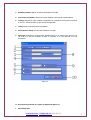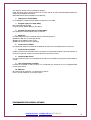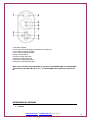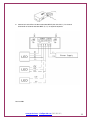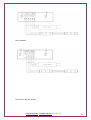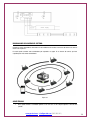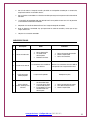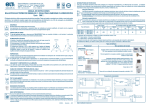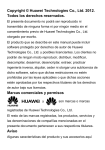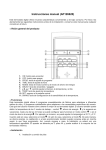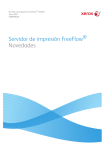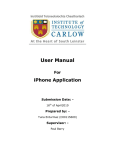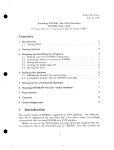Download Ficha Producto en
Transcript
CONTROLADOR WIFI PARA TIRAS DE LEDS DESCRIPCIÓN Controlador de tiras de LEDs con tecnología WIFI. Se pueden utilizar dispositivos móviles con sistemas operativos Android o iOS para controlar las tiras de LEDs. La tecnología WiFi permite conseguir mayor alcance (hasta 50 metros). Si no se dispone de un dispositivo móvil que cumpla los requisitos, éste controlador incluye un mando a distancia adicional. Con este modelo de controlador, se pueden controlar tiras RGB, tiras WW/CW y tiras dimables. PARÁMETROS TÉCNICOS DEL MANDO INCLUIDO 1. 2. 3. 4. Temperatura de trabajo: -20ºC ~ 60ºC Incluye 3 pilas AAA de 1.5V Alcance: 30 metros Autonomía: 6 meses PARÁMETROS TÉCNICOS DEL SOFTWARE 1. 2. 3. 4. 5. Nombre de la aplicación: TOUCH HOME Sistema operativo: Android para Samsung/HTC, o iOS para dispositivos Apple con WIFI. Bytes: Versión Android (622k), la versión iOS (581K) Idioma: Inglés GRATUITO PARÁMETROS TÉCNICOS DEL CONTROLADOR 1. 2. 3. 4. 5. Tensión de funcionamiento: 5 - 24VDC 3 canales de salida Corriente de salida: <4A por canal Modo de conexión: Ánodo común Dimensiones: 107 x 65 x 30 (mm) INSTRUCCIONES PARA SU USO Para el uso adecuado de WF400 hay que seguir los siguientes pasos: www.gureled.com / [email protected] (945 090 041) 2 Paso 1: Reconocer e identificar las interfaces del software/controlador. Comprender la función de cada interfaz del controlador, su uso básico y el cableado. Consulte las instrucciones de interfaz del controlador. Paso 2: Configurar el controlador. A través de WIFIManager, se puede configurar diversos parámetros del controlador, incluyendo el nombre, la ubicación, la red, el tipo de salida… etc, para facilitar al usuario el reconocimiento y control. Consulte las instrucciones WIFIManager. Paso 3: Instalar el controlador. Revisar el cableado específico del controlador y los requisitos de la instalación. Consulte el manual de instalación de hardware del controlador. Paso 4: Mando a distancia. Se describe el uso específico del control remoto táctil. Consulte las instrucciones del control remoto. Paso 5: Control del teléfono/dispositivo móvil. Breve descripción del método de control del dispositivo móvil. Consulte las instrucciones de TouchHome. DESCRIPCIÓN DE LA INTERFAZ DEL CONTROLADOR 1. Descripción de los indicadores Número 1 2 Indicador Power Wifi 3 Link 4 RF Función Indicador luminoso de encendido. Indicador de señal de WIFI Indicador de señal de control del dispositivo móvil Indicador de señal de control remoto táctil Power: Si permanece encendido indica que el funcionamiento de la fuente de alimentación es normal. Wifi: Si está conectado con la red WIFI, el indicador parpadea lentamente, cuando la red está experimentando un problema, parpadea rápidamente. Link: Si no hay ninguna operación, el indicador está apagado, cuando existe control desde el teléfono/dispositivo móvil, parpadea. www.gureled.com / [email protected] (945 090 041) 3 RF: Si no hay ninguna operación, el indicador está apagado, cuando existe control con el mando a distancia, parpadea. 1.2 Descripción de la interfaz 1. CONFIG La comunicación de la interfaz que debe conectarse con el ordenador, funciona con el software WIFIManager. Se utiliza para configurar los parámetros del controlador, incluyendo el modo de trabajo, red WIFI, el nombre del controlador, la ubicación del controlador, tipo de salida, leer el número de serie del dispositivo…etc 2. Match Este pulsador se utiliza para enlazar el controlador con el mando a distancia. La primera vez que utilice el mando a distancia o se cambie el mando a distancia, es necesario utilizar este botón para que coincida el mando a distancia con el controlador. 3. Function - Si se realiza una pulsación corta de 1 segundo se cambia el modo de funcionamiento del controlador; - Si se realiza una pulsación larga de 3 segundos, se enciende/apaga.. www.gureled.com / [email protected] (945 090 041) 4 4. INPUT-OUTPUT OUTPUT CH3 CH2 INPUT CH1 V+ V+ V- Input: V +: Alimentación positiva de la fuente de alimentación V -: Alimentación negativa de la fuente de alimentación Salida: V +: Alimentación positiva de la tira de LEDs. CH1: Salida-canal 1 (RGB: R; CT: C; DIM: CH1) CH2: Salida-canal 2 (RGB: G; CT: W; DIM: CH2) CH3: Salida-canal 3 (RGB: B; CT: -; DIM: CH3) 5. ANT ANT: antena WIFI RF: Antena del mando remoto 2. Instrucciones de uso de WIFIManager 1. Resumen El software WIFIManager se conecta con el controlador a través de un cable USB. Se utiliza principalmente para modificar la configuración de red del controlador, seleccionar la red inalámbrica, el modo de red, modificar las propiedades, como el nombre del controlador, ubicación,...etc. Permite elegir la red inalámbrica, pudiendo modificar la información del controlador. 2. Instrucciones para su uso Instalar WifiManager Introduzca el disco que hay en la caja en la unidad de discos del ordenador. Explore el disco y encontrará el archivo "WIFIManager.exe" para instalar el software. Uso de métodos de WIFIManager Una vez instalado se puede abrir el programa WIFIManager. Aparecerá la ventana como se muestra a continuación en la Figura 3.1: los botones de la ventana son de color gris, esto se debe a que el controlador no está conectado. Después de conectar el controlador a través del cable USB, aparecerá la interfaz como se muestra en la Figura 3.2. A continuación, puede utilizar el controlador. www.gureled.com / [email protected] (945 090 041) 5 Figura 3.1 Figura 3.2 1. Name of controllers: El nombre de los controladores conectados actuales, se puede modificar en los ajustes. 2. Output type of cotrollers: Tipo de salida de los controladores conectados actuales. Seleccione el tipo de salida apropiada de acuerdo con el tipo de iluminación del usuario, que se puede ajustar en tres tipos de salida: tres canales, dos canales, un solo canal. Se puede modificar en la configuración. 3. Installation location of controllers: Esta opción muestra la ubicación de la instalación del controlador, que puede ser modificado. www.gureled.com / [email protected] (945 090 041) 6 4. Networking methods: Modo de conexión de controladores conectados. 5. Serial number of controllers: Número de serie del controlador conectado. No se puede modificar. 6. Searching: Búsqueda de redes inalámbricas disponibles. Los resultados de la búsqueda se mostrarán en la zona ¨8¨. Aparecerán todas las redes actualmente disponibles. 7. Setting: Ajustar los parámetros de los controladores. 8. Current wireless network: Lista de redes inalámbricas buscando. 9. Connecting: Conectado a la red seleccionada actualmente. Haga clic en ¨Connect¨ para conectarse a la red actual. Si la red está encriptada, se pedirá la contraseña, si no, será conectado a esa red directamente. Figura 3.3 2.3 Descripción de parámetros en la página de configuración (Figura 3.3) 1. WiFi working mode www.gureled.com / [email protected] (945 090 041) 7 Infra: Red Infra. Conectar con la red inalámbrica existente; Adhoc: Red Ad hoc. No es necesario conectar con un router externo. Se utiliza el teléfono/dispositivo móvil para manejar los controladores directamente. (Nota: Normalmente sólo es compatible con el modo Infra) 2. SSID (apto para el modo Adhoc) En el modo Adhoc, se puede configurar SSID. En el modo Infra, no es válido. 3. Encryption (apto para el modo Adhoc) Open network: No hay seguridad Encrypted network: WEP64 / WEP128 / TKI / AES etc 4. Encryption password (apto para el modo Adhoc) Para establecer la contraseña (por lo menos 8 caracteres) 5. Output type El usuario debería seleccionar el modo de salida en función del tipo de tiras: WF400A: tiras RGB, de tres canales (por defecto); WF400B: tiras CT, WW/CW, de dos canales; WF400C: tiras de color único; de un solo canal. 6. Set the name of controller El usuario puede configurar el nombre del controlador de acuerdo con sus necesidades (hasta 32 caracteres) 7. Set the location of controller Establece la ubicación del controlador (hasta 32 caracteres). El usuario puede configurar la ubicación específica en función de su aplicación. Facilita a los usuarios identificar la ubicación de las tiras. 8. Selection of WIFI channel El usuario puede seleccionar el canal apropiado de acuerdo a las necesidades, por lo general se puede establecer en Auto. 9. Time synchronization of controller El tiempo del controlador se debe sincronizar con el ordenador para asegurarse de que el reloj/temporizador funciona correctamente. 10. OK/Cancel OK: confirmación de la operación, y la configuración se aplicará; Cancel: cancelar la operación, se cancelará el ajuste. FUNCIONAMIENTO DEL MANDO A DISTANCIA www.gureled.com / [email protected] (945 090 041) 8 1. Encendido / Apagado 2. Tecla de pausa. En modo dinámico, puede detener el estado actual. 3. Para cambiar el programa prefijado 4. Para cambiar el programa prefijado 5. Disco o rueda de colores. 6. Aumenta el brillo (100 niveles) 7. Disminuye el brillo (100 niveles) 8. Aumenta la velocidad (100 niveles) 9. Disminuye la velocidad (100 niveles) NOTA: Todas las funciones del mando remoto son aplicables al modo WF400A (RGB), en el modo WF400B, sólo funcionan los pulsadores M+, M-, B+, B- y en el modo WF400C, sólo funcionan los pulsadores M+, M-. INSTRUCCIONES DEL SOFTWARE 1. Resumen www.gureled.com / [email protected] (945 090 041) 9 TouchHome es el software/aplicación para manejar este tipo de controladores. Se puede manejar un solo controlador o varios controladores al mismo tiempo. Si hay varios controladores, el usuario puede llevar a cabo el control de grupo. 2. Instrucciones para su uso 2.1. Instalación TouchHome En primer lugar asegúrese de que usted ya tiene instalado iTunes, si no lo ha instalado, descargue la última versión de iTunes. Una vez se haya completado la instalación, busque la aplicación TouchHome e instale el software en su dispositivo móvil. 2.2. Conexión red WiFi Utilizando el software WiFiManager, conecte todos los controladores a la red inalámbrica del usuario. Después conecte el teléfono/dispositivo móvil con TouchHome a la red inalámbrica. Realice una búsqueda de equipos y agregue los equipos en la lista de control, y se podrán controlar los controladores. Para obtener instrucciones detalladas, consulte el manual del software. 2.3. Resumen Modo WF400A: Este modo es adecuado para las tiras RGB. Permite ajustar el brillo, la velocidad, colores autodefinidos y otras funciones. Cuando hay varios controladores, el usuario también puede llevar a cabo el control de grupo. Modo WF400B: Este modo es adecuado para las tiras WW/CW, pudiendo ajustar el brillo y la temperatura de color. Cuando hay varios controladores, el usuario puede llevar a cabo el control de grupo, así como el control del temporizador. Modo WF400C: Este modo es adecuado para las tiras de un solo color. Con este modo se puede controlar el ajuste del brillo. Cuando hay varios controladores, el usuario puede llevar a cabo el control de grupo, así como el control del temporizador. DESCRIPCIÓN DEL MODO DEL CONTROLADOR Cuando se selecciona un modo diferente, el modo de salida del controlador es diferente. Se debe configurar el modo de trabajo de acuerdo con el tipo de tira de LEDs. Cuando se utiliza la tira del RGB, el usuario debe seleccionar el modo de trabajo como WF400A. En cambio, cuando se utiliza la tira de temperatura de color WW/CW, se debe seleccionar WF400B. Por último, cuando se utiliza la tira de un solo color, debe seleccionar WF400C. 1. Modo WF400A: Modo WF400A: Cuando se emplea la tira RGB, el usuario debe seleccionar este modo. En este modo, el controlador puede realizar diferentes cambios de luz dinámicos: saltos de luz, cambios graduales y parpadeos. Con el software de control del teléfono,/dispositivo móvil se puede llevar a cabo los cambios de color autodefinidos. Con el salto de luz y el modo flash, se puede ajustar el brillo y la velocidad. En el modo gradual, sólo se puede ajustar la velocidad. En modo estático, sólo se puede ajustar el brillo. La tabla de modos por defecto del controlador es la siguiente: 1 2 3 4 Función Rojo estático Azul estático Verde estático Cian estático Observación Brillo ajustable, velocidad no. 12 13 14 15 Función Flash rojo Flash azul Flash morado Flash verde www.gureled.com / [email protected] (945 090 041) Observación Brillo y velocidad ajustable. 10 5 6 Morado estático Amarillo estático 7 Blanco estático 8 9 10 11 Salto de luz con tres colores Salto de luz con siete colores Cambio gradual de 3 colores Cambio gradual de 7 colores 16 17 Flash amarillo Flash cian Brillo y velocidad ajustables. 18 Flash blanco Brillo ajustable, velocidad no. 19 20 21 22 Rojo-Azul (gradual) Azul -Verde (gradual) Verde-Rojo (gradual) Color autodefinido Brillo ajustable, velocidad no. 2. Modo WF400B: Modo WF400B: Cuando se utilicen tiras WW/CW, el usuario debe seleccionar este modo. En este modo, desde el teléfono/dispositivo móvil se puede regular la temperatura de color y ajustar el brillo. La tabla de modos por defecto del controlador es la siguiente: Proporción brillo C:0% W:100% C:5% W:95% C:10% W:90% C:15% W:85% C:20% W:80% C:25% W:75% C:30% W:70% C:35% W:65% C:40% W:60% C:45% W:55% C:50% W:50% 1 2 3 4 5 6 7 8 9 10 11 Observación Brillo ajustable 12 13 14 15 16 17 18 19 20 21 Proporción brillo C:55% W:45% C:60% W:40% C:65% W:35% C:70% W:30% C:75% W:25% C:80% W:20% C:85% W:15% C:90% W:10% C:95% W:5% C:100% W:0% Observación Brillo ajustable 3. Modo WF400C: Modo WF400C: Cuando se utilizan tiras de un solo color, el usuario debe seleccionar este modo. En este modo, el controlador puede ajustar el brillo. Desde el teléfono/dispositivo móvil, se puede llevar a cabo cambios de brillo autodefinidos. La tabla de modos por defecto del controlador es la siguiente: Brillo 1% 5% 10% 15% 20% 25% 30% 35% 40% 45% 50% 1 2 3 4 5 6 7 8 9 10 11 Observación Proporción del brillo 12 13 14 15 16 17 18 19 20 21 Brillo 55% 60& 65% 70% 75% 80% 85% 90% 95% 100% Observación Proporción del brillo INSTALACIÓN 1. Instalar antena www.gureled.com / [email protected] (945 090 041) 11 2. Conectar las tiras de LEDs en las bornas adecuadas OUTPUT (CH3, CH2, CH1,V+). Y la fuente de alimentación en las bornas adecuadas INPUT (V+, V-). Ver siguientes esquemas: Para tiras RGB: www.gureled.com / [email protected] (945 090 041) 12 Para tiras WW/CW: Para tiras de un solo color, dimables: www.gureled.com / [email protected] (945 090 041) 13 DIAGRAMA DE APLICACIÓN DEL SISTEMA Cuando hay varios controladores conectados a la red inalámbrica del usuario, la estructura del sistema es como se muestra en la figura 8.1. El usuario puede controlar estos controladores por separado o en grupo. En un sistema de control, que tiene capacidad para más de 250 controladores. Figura 8.1 ADVERTENCIAS 1. No se puede instalar el controlador próximo a una zona con un alto campo magnético o zona de alta presión; www.gureled.com / [email protected] (945 090 041) 14 2. Con el fin de reducir el riesgo de incendio y los daños en el dispositivo causados por un cortocircuito, asegúrese de realizar una conexión correcta; 3. Hay que instalar el controlador en un área bien ventilada para asegurar la temperatura de funcionamiento adecuada. 4. La instalación del controlador debe estar ubicada lo más cerca posible al router con el fin de garantizar un funcionamiento normal del controlador; 5. Compruebe si la tensión de alimentación está en el rango de trabajo del controlador; 6. Antes de alimentar el controlador, hay que inspeccionar los cables de conexión y revisar que no haya ningún cortocircuito. 7. No quitar la carcasa del controlador. ANÁLISIS DE FALLOS Nº 1 Descripción No se enciende nada Razón 1. 2. 3. No hay alimentación Las salidas están sobrecargadas Conexiones erróneas Soluciones 1. 2. 3. Revisar la fuente de alimentación Añadir un amplificador Revisar las conexiones 2 El color no es correcto Las conexiones de la tira RGB no son correctas Revisar si las conexiones de las tiras RGB se corresponden con el esquema del manual 3 El LED del mando remoto parpadea Las pilas están agotadas Reemplazar las pilas 1. 4 Por las caídas de tensión, el voltaje no es suficiente 2. 3. Los cables de las salidas son demasiado largos La sección de los cables es demasiado pequeña El controlador o la fuente de alimentación está sobrecargada 1. 2. 3. Reducir la longitud de los cables Usar cables de mayor sección Añadir un amplificador www.gureled.com / [email protected] (945 090 041) 15